Apple Music Classical te permite descargar pistas: aquí te decimos cómo hacerlo
Es un poco complicado, pero funciona.
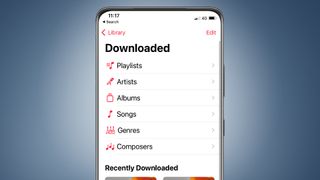
La aplicación Apple Music Classical no dispone oficialmente de un modo offline para descargar canciones y poder escucharlas sin una conexión de red fiable. Pero, afortunadamente, hay una solución si quieres escuchar algo de Bach o Debussy en el avión.
La solución no es tan conveniente como tener una opción de descarga dentro de la propia aplicación, como en la aplicación estándar de Apple Music. Pero aunque es posible que en el futuro se añada un modo sin conexión a Apple Music Classical, el método que se describe a continuación es la mejor forma de hacerlo.
En estos momentos, para utilizar la nueva aplicación de música clásica de Apple es necesario estar suscrito a Apple Music con un iPhone. También necesitas una versión relativamente reciente de iOS (iOS 15.4 o superior).
¿Los tienes todos? Aquí te explicamos cómo descargar esas canciones en tu biblioteca de música clásica de Apple Music para que no tengas una interrupción abrupta de esa sinfonía hinchada cuando tengas problemas con la red.
Pasos para descargar canciones en Apple Music Classical
- Añade las canciones que quieras descargar a tu biblioteca de Apple Music Classical pulsando el símbolo "+" en la parte superior derecha de la página de la canción.
- Ahora abre la aplicación Apple Music
- Busque la canción que desea descargar en la sección Biblioteca o mediante la función Buscar.
- Para descargar un álbum o una lista de reproducción, pulsa la flecha de descarga situada en la parte superior de la página del álbum o de la lista de reproducción.
- ¿Quieres descargar una pista individual? Pulsa Más junto a la pista y, a continuación, pulsa Descargar.
Herramientas y requisitos
- un iPhone con iOS 15.4 o posterior
- una suscripción a Apple Music
Guía paso a paso
1. Añade las canciones a tu biblioteca de música clásica de Apple Music
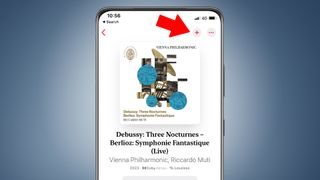
Antes de poder descargar cualquier canción, tienes que añadirla a tu biblioteca de Apple Music Classical.
Ve a la canción, álbum o lista de reproducción que quieras descargar y toca el icono "+" en la esquina superior derecha de la página. Se convertirá en un símbolo que indica que se ha añadido a tu biblioteca.
A continuación, encontrarás todas las canciones que hayas añadido en la sección Biblioteca.
2. Ir a la app Apple Music
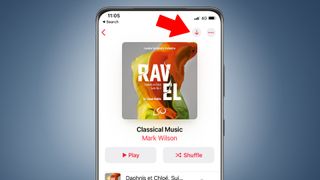
Para descargar las canciones de tu biblioteca de Apple Music Classical, tienes que ir a la app Apple Music. Si no la utilizas actualmente, estará preinstalada en tu iPhone.
Abre la aplicación y busca las canciones que quieras descargar. Puede que las veas en la sección "Añadidas recientemente" de la Biblioteca. También puedes encontrarlas en la sección "Álbumes", "Canciones" o "Listas de reproducción" de la biblioteca, o utilizando la función de búsqueda situada en la parte inferior derecha de la aplicación.
Una vez que hayas encontrado la pieza musical, toca la flecha hacia abajo en la esquina superior derecha de la pantalla para descargarla.
3. Encuentra tus pistas descargadas
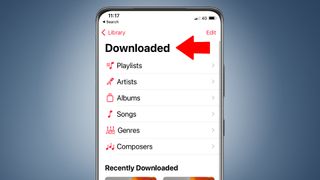
Para empezar a escuchar tus canciones descargadas, vuelve a la sección Biblioteca de Apple Music y pulsa en la sección Descargadas.
Aquí podrás filtrar por artista, álbum, lista de reproducción, género o incluso compositor, lo que demuestra que Apple Music es actualmente el lugar para escuchar canciones clásicas sin conexión.
Obtenga información, inspiración y ofertas diarias en su bandeja de entrada
Regístrese para recibir noticias de última hora, reseñas, opiniones, ofertas de alta tecnología y más.

Alexa Hernandez es amante de los animales, series, películas y tecnología.
- Mark WilsonSenior news editor